炉石传说铭文珍藏获取途径有哪些?
2
2025 / 06 / 19
作为一款广受欢迎的卡牌游戏,《炉石传说》不仅考验着玩家的策略和技巧,还成为了很多玩家社交和分享乐趣的平台。在这款游戏中,录屏功能可以帮助玩家记录下自己精彩的操作,分享给更多的朋友。但很多新手玩家对于如何进行录屏感到困惑。本文将为《炉石传说》手游的玩家提供一份详细的录屏教程,帮助你们轻松掌握录屏技能。
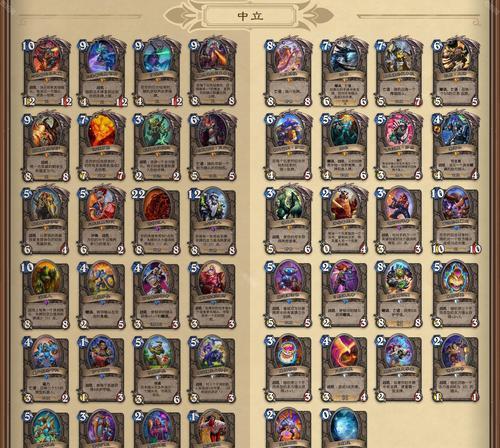
在开始录屏之前,了解一些基本信息是很有必要的。需要确认你的设备支持录屏功能。大多数现代智能手机都内置了录屏功能,但如果你使用的是平板电脑或其他特殊设备,可能需要查找特定的应用程序来完成这一任务。
考虑游戏的可录制内容。《炉石传说》的部分活动或特定游戏模式可能不支持录制,因此在开始前请确认你所处的游戏环境是否允许录屏。
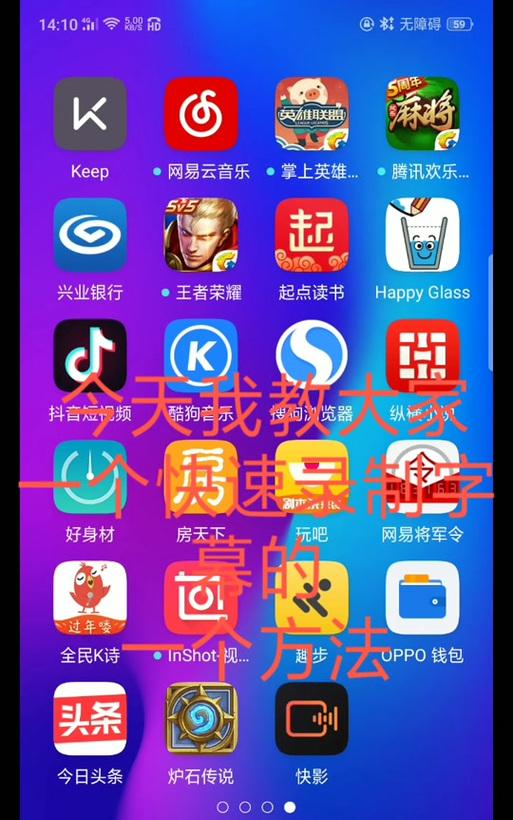
步骤1:打开录屏功能
对于安卓用户,通常在设置->控制中心->添加按钮,找到录屏按钮并添加。对于iPhone用户,只需在控制中心中启用“屏幕录制”功能。
步骤2:进入《炉石传说》手游
打开游戏,确保你已经登录了游戏账号,并进入到你想要录制的游戏环节。
步骤3:开始录屏
点击屏幕顶部的录屏按钮开始录制,一般来说会有一个3秒的倒计时。在这段时间里,请准备你的游戏界面,以确保录制的内容是精彩的。
步骤4:结束录屏
在游戏过程中,当需要停止录制时,可以点击顶部状态栏的录屏图标或使用快捷键(如果有的话)。录制完毕后,视频通常会自动保存到你的相册或图库中。
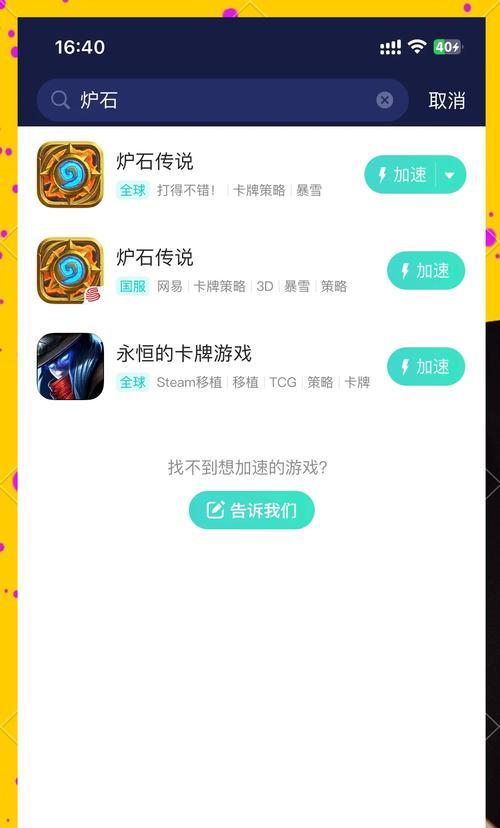
如果你更倾向于使用电脑录屏,《OBSStudio》是一个非常流行的免费录屏软件。以下是使用该软件进行录屏的步骤:
步骤1:下载并安装OBSStudio
访问OBS官网下载最新版本的OBSStudio,并进行安装。
步骤2:配置OBS录屏设置
打开OBS,选择“设置”来配置输出格式、视频编码器、分辨率等选项。确保你的电脑配置可以满足录屏时的性能要求。
步骤3:添加游戏画面
在OBS中添加一个“游戏捕获”源,并选择你的《炉石传说》游戏窗口。
步骤4:开始录屏
点击“开始录制”按钮,即可开始录制游戏画面。
步骤5:结束录屏并保存
完成录制后,返回OBS界面,点击“停止录制”。录好的视频文件将保存在你设定的路径中。
1.问:录制时声音如何处理?
答:在OBS中,你可以添加一个“音频输入捕获”或“麦克风/音频捕获设备”来录制你的声音,或者录制系统声音。
2.问:录制时屏幕有延迟怎么办?
答:确保你的电脑配置足够强大来支持录屏,如果仍然存在延迟,可能需要降低录屏的分辨率或帧率来减少延迟。
3.问:录屏的视频怎么进行剪辑和分享?
答:录制完成后,你可以使用如AdobePremierePro、iMovie等视频编辑软件进行剪辑。剪辑完成后,可以上传到视频平台如Bilibili或YouTube进行分享。
现在,你已经掌握了《炉石传说》手游的录屏操作。从简单的手机录屏到专业的PC端设置,各种方法均可以根据你的需求和设备情况进行选择。通过实践,相信你很快就能制作出高质量的游戏录屏。拿起你的设备,开始记录你那些令人惊叹的游戏瞬间吧!
